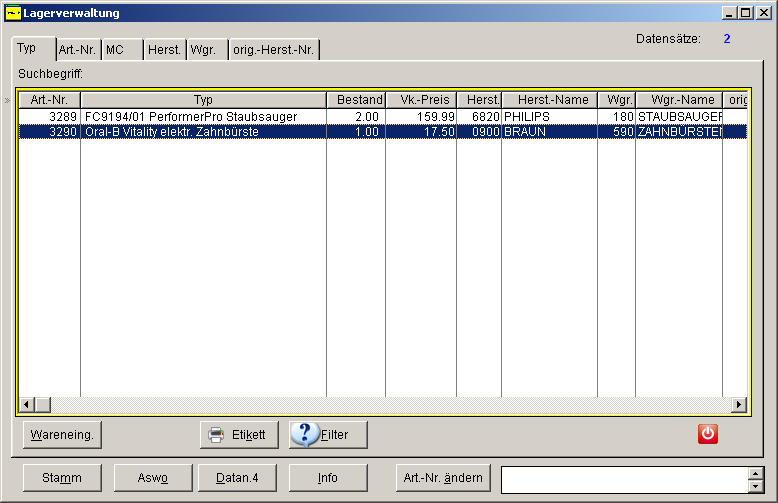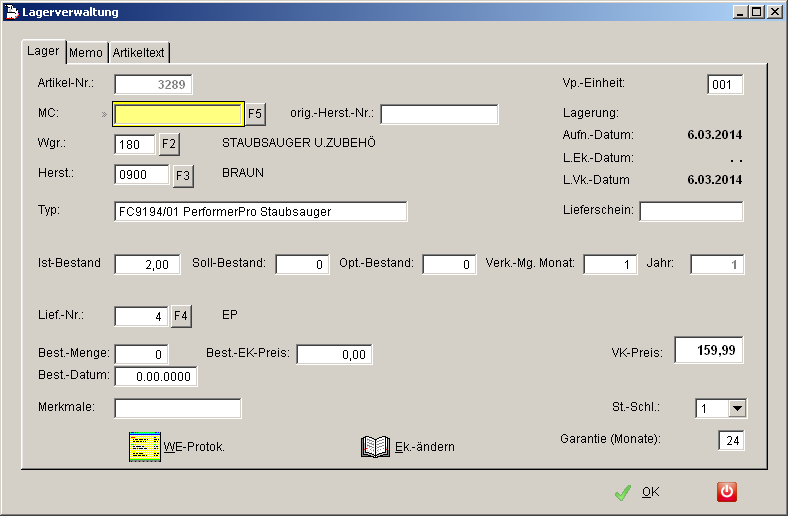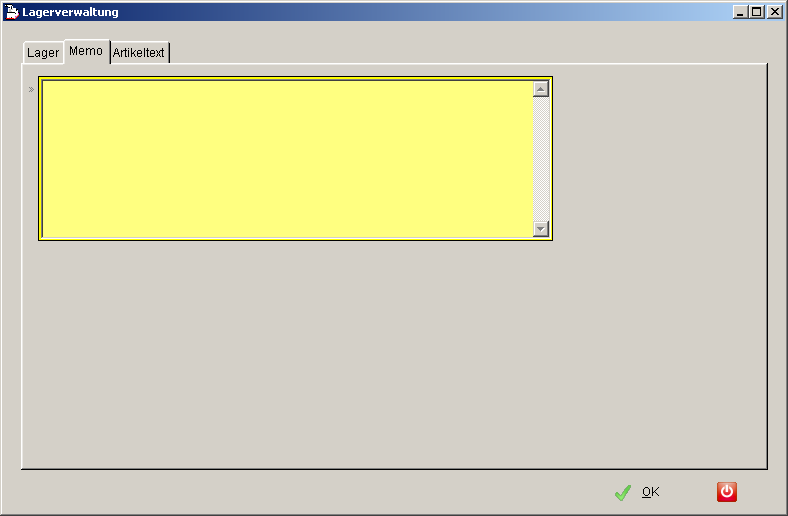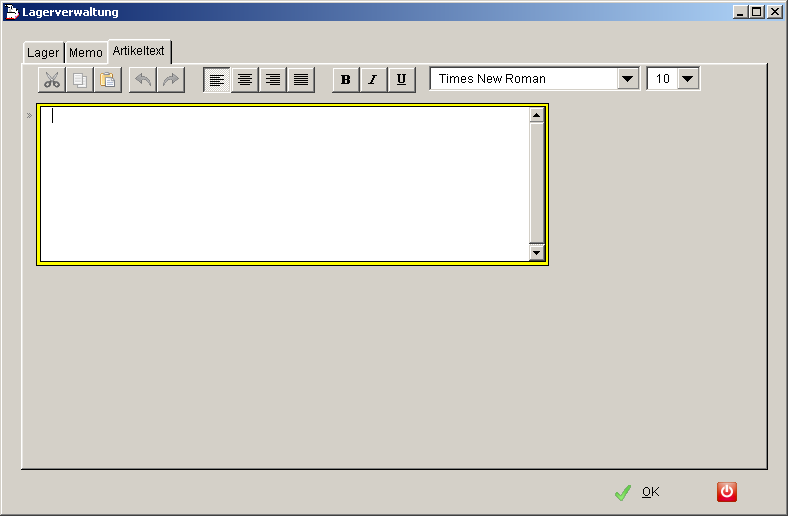Lagerverwaltung
Zu finden im PS-WIN Menü unter
Lager → Lagerverwaltung
Die Lagerverwaltung erlaubt Ihnen die Erfassung und Verwaltung von Artikeldaten und gibt Ihnen zugleich eine Übersicht über wichtigste Kalkulationen und Verkaufsdaten.
Inhaltsverzeichnis
Übersicht
Sie erreichen die Lagerverwaltung über das PS-WIN Menü unter Lager → Lagerverwaltung.
Dort erhalten Sie eine Übersicht über Artikelnummer, -name, Bestand, Preis, Hersteller, Warengruppe, original Herstellernummer, MC und Einkaufspreis (kodiert). Sie können über Info direkt zu Zusatzinformationen und Kalkulationen über den Artikel gelangen. Über Etikett wird ein Etikett mit den wichtigsten Daten des Artikels erzeugt und über Filter können Sie komplexe Suchanfragen an Ihr Lager stellen.
Die Schaltflächen Stamm, Aswo und Datan. 4 sind direkte Anbindungen an etwaige Lieferantendaten. Zur Anbindung Ihrer Lieferantendaten, nehmen Sie mit unserem Kundenservice Kontakt auf.
Um die Bestände bei einem Wareneingang anzupassen, nutzen Sie den Punkt Wareneing..
Sie können die Übersicht mit Benutzung der Tabs nach dem jeweiligen Kriterium sortieren und über den Suchbegriff auch filtern. Wechseln Sie in die Bearbeitungsmaske eines Artikels, indem Sie ihn markieren und dann mit Enter bestätigen oder mit der rechten Maustaste auf Edit gehen.
Negative Bestände oder Bestände, die unterhalb des Soll-Bestandes liegen, werden in rot angezeigt.
Preise, die unterhalb des Einkaufspreises + MwSt. liegen, werden in rot angezeigt.
Artikel, deren letzter Einkauf länger als ein Jahr zurückliegt und die nicht auf Lager sind, werden standardmäßig ausgegraut (siehe auch Konfiguration).
Bearbeitung
In der Bearbeiten-Maske haben Sie in mehreren Tabs geordnete Felder zur Festlegung von Artikelinformationen.
Tab Lager
Hinterlegen Sie die zentralen Daten eines Artikels.
- MC
- Das Feld Matchcode können Sie zur Identifikation eines Artikels nutzen, unabhängig von der auch schon eindeutigen Artikelnummer. Hier bietet sich die EAN an, dies ist eine 13-stellige Nummer, die Artikel eindeutig identifiziert und bei den meisten Produkten mittels eines Barcodes direkt aufgebracht ist. Über die Schaltfläche F5 können mehrere EAN pro Artikel hinterlegt werden.
- Wgr.
- Die Warengruppe dient als Kategorisierung Ihrer Artikel.
- Soll-Bestand
- Mindestbestand, der vorgegeben werden soll. Wird dieser unterschritten, wird der Artikel gesondert markiert in der Übersicht.
- Opt.Bestand
- Optionsbestand, d.h. Bestand der Artikel, die sich derzeit per Lieferschein beim Kunden befinden.
- Vp.-Einheit
- Interner Vermerk über die Verpackungseinheit, d.h. die Menge an eigentlichen Artikeln, die in einer Verpackung kommen.
- Lagerung
- Sollte beim Artikel ein Einkaufspreis hinterlegt worden sein, so ist er hier und auch an den meisten anderen Stellen im Programm in kodierter Form angezeigt. Details unter EK-Preis.
- VK-Preis
- Brutto-Verkaufspreis
- St.-Schl.
- Steuerschlüssel; Mehrwertsteuersatz, der mit dem Artikel verknüpft ist. Dabei steht 1 für 19%, 2 für 7% und 0 für 0%.
EK-Preis
Der Einkaufspreis wird in kodierter Form angezeigt. Hier ein Beispiel:
E95H009T00
^^^
Einer
E95H009T00
^^^^
Hunderter
E95H009T00
^^^
Tausender
Insgesamt: 9,95 EUR
Tab Memo
Hinterlegen Sie interne Notizen.
Tab Artikeltext
Hinterlegen Sie eine weitere Beschreibung des Artikels, der auf Rechnungen, Angeboten etc. direkt unterhalb des Artikelnamens aufgeführt wird.
Artikel kopieren
Anbindung von Lieferantendaten
Über die Buttons Stamm, Aswo und Datan.4 lassen sich die Stammdaten Ihrer Lieferanten abrufen. Dazu kann Ihnen der Support die passenden Daten aufbereiten.
So können Sie sehr schnell und effizient neue Ware ins Lager übernehmen und vermeiden Tippfehler.
Tipps & Tricks
Lohnkosten als Artikel
Fahrtkosten
Auch für Fahrkosten gibt es einen gesonderten Nummernkreis. Details finden Sie unter Fahrtkosten.
Dynamischer Artikel Nr. 99
Defekte/unverkäufliche Ware
Fragen und Antworten
Kann ich einen Artikel verkaufen, obwohl er nicht an Lager (also Bestand 0) ist?
Ja, der Bestand läuft dann einfach ins Minus.
Wie kann ich einen Artikel ohne MwSt. anlegen?
- Öffnen Sie die Lagerverwaltung unter Lager → Lagerverwaltung.
- Erstellen Sie einen neuen Artikel, indem Sie mit der rechten Maustaste in die Liste klicken und dann auf Neu gehen.
- Unten rechts sehen Sie nun ein Feld namens St.-Schl., das steht für Steuerschlüssel.
- Wählen Sie 0 für 0% aus, 1 steht für 19% und 2 für 7% MwSt.
Beim Speichern eines Artikel verschwindet der Artikeltext, was kann ich da machen?
Dieses Phänomen tritt immer dann auf, wenn der Artikeltext zu lang ist. Verkürzen Sie ihn und versuchen Sie es erneut.